Publicité
Il semble y avoir deux types d'applications de liste de tâches: la simple et la coûteuse. À moins, bien sûr, que vous ne parliez de Nitro. Si vous avez regardé des listes de tâches haut de gamme orientées GTD comme Des choses (50 $) ou Omnifocus (80 $), vous savez combien ces applications peuvent coûter cher.
Si vous aimez l'idée, mais que vous ne voulez pas débourser de l'argent, Nitro est une alternative efficace. Cela fonctionne pour Mac, Linux et dans n'importe quel navigateur moderne; et peut facilement se synchroniser entre les plates-formes grâce à la prise en charge de Dropbox et Ubuntu One.
J'ai revu Nitro quand c'était une application à faire uniquement Linux Nitro: une liste de tâches avancées [Linux et Web]Dressez une liste de tâches, puis faites votre travail. Si c'est ce que vous voulez faire, mais que vous n'avez pas encore réussi à trouver un logiciel qui fonctionne, essayez Nitro. Ce logiciel Linux, qui a également ... Lire la suite , mais les versions Mac et Web sont sorties depuis. Non seulement cela, mais la fonction de synchronisation officiellement interrompue fonctionne maintenant très bien et l'interface a été assez raffinée. Si vous avez donné sur cette application avant, cela mérite un autre regard.
Utilisation de Nitro
Tout le monde utilise ses listes de tâches un peu différemment, et ça va. Pour moi, une bonne application à faire est un endroit pour stocker les choses que je sais que je dois faire plus tard, puis être rappelé les jours appropriés. Si vous pensez de cette façon, Nitro fonctionnera probablement pour vous - il est sans doute centré sur la planification des tâches.
Démarrez Nitro et vous serez immédiatement présenté les tâches que vous devriez effectuer aujourd'hui:
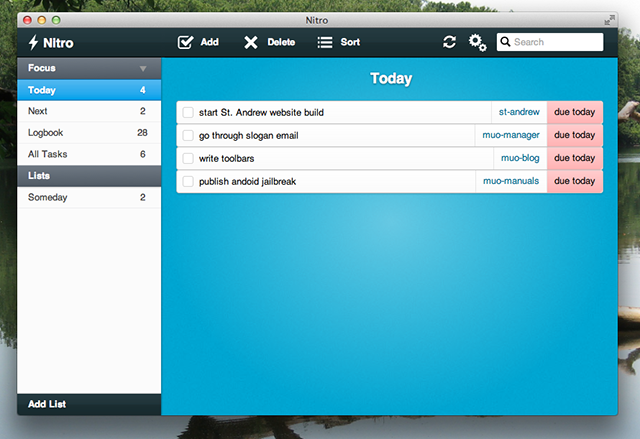
Bien entendu, cela suppose que vous utilisez fréquemment les dates lors de la création de votre liste de tâches. Sinon, l'onglet «Suivant» est peut-être une meilleure méthode de travail. Cela vous montre les tâches dues certains jours en plus d'aujourd'hui, ainsi que l'endroit où aller pour planifier les tâches futures. Le journal de bord, sous celui-ci, est l'endroit où vos tâches terminées sont stockées - vous laissant avec un enregistrement des choses que vous avez accomplies.
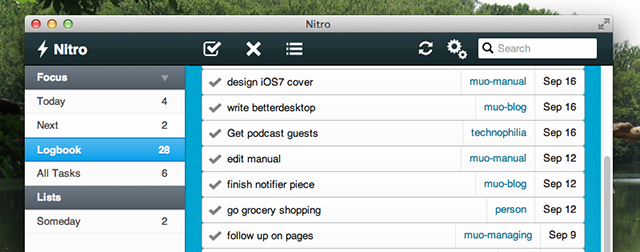
Les tâches terminées ne sont pas ajoutées automatiquement au journal de bord, ce qui signifie que vous pourrez suivre réalisations récentes jusqu'à ce que vous vous dirigiez vers le journal de bord et dites au programme de déplacer les tâches terminées Là.
Bien entendu, vous pouvez également créer des «listes» distinctes. C'est idéal pour les projets, mais vous pouvez également les utiliser pour les catégories si vous le souhaitez. Les tâches de n'importe quelle liste apparaîtront dans le Aujourd'hui écran le jour de leur dû, alors ne vous inquiétez pas de perdre la trace des choses.
L'ajout d'une tâche est simple:
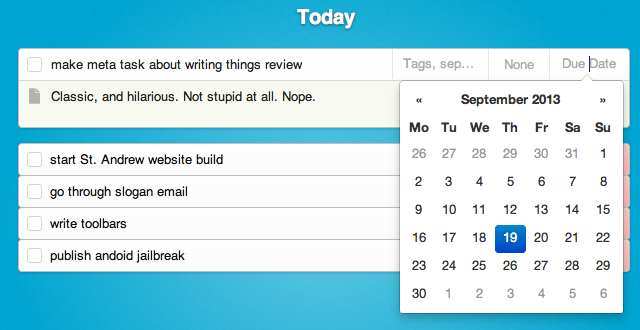
Il est facile d'ajouter un nom, bien sûr, mais il existe également des balises pour suivre des types de tâches spécifiques. Vous pouvez définir une priorité, si vous le souhaitez, ainsi qu'une date d'échéance.
Synchronisation et paramètres
Vos tâches n'ont pas besoin de rester sur un seul ordinateur: Nitro peut se synchroniser à l'aide de Dropbox ou d'Ubuntu One. Cliquez sur l'engrenage et vous trouverez la possibilité de le faire dans le Sync languette.
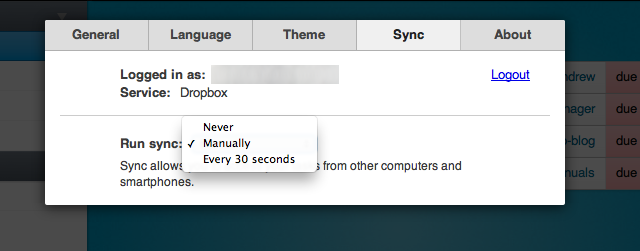
Par défaut, la synchronisation ne se produit que lorsque vous appuyez sur le bouton de synchronisation, assurez-vous donc de changer cela si vous souhaitez que la synchronisation soit automatisée.
Cela vaut la peine d'explorer les paramètres pendant que vous y êtes. Il existe différents thèmes à essayer, par exemple:
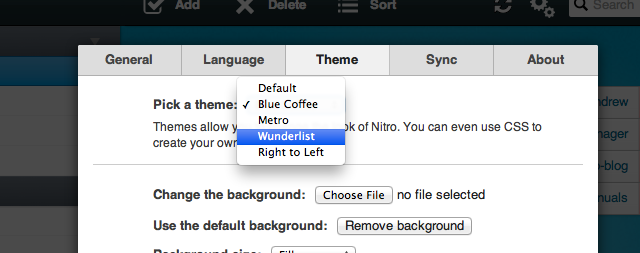
Pas important, je m'en rends compte, mais agréable à avoir. Il y en a même une qui fait ressembler cette application à Wunderlist - au moins, une ancienne version de Wunderlist:
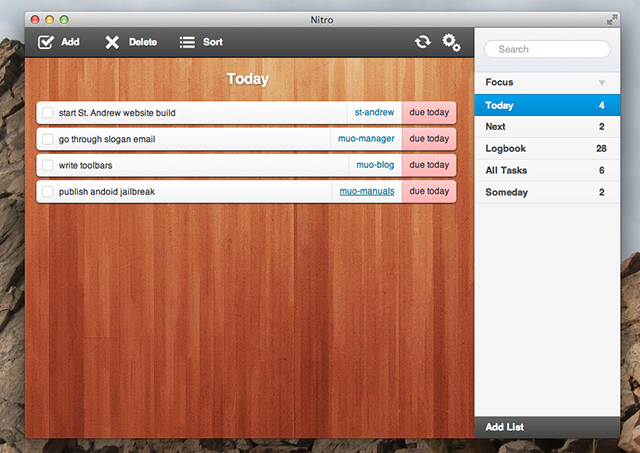
Les paramètres contiennent également une liste complète des raccourcis clavier, que vous devriez vraiment vérifier - l'ajout et l'exécution de tâches peuvent être beaucoup plus rapides à l'aide de raccourcis clavier.
Télécharger Nitro
Prêt à essayer Nitro? Vous pouvez continuer et télécharger Nitro depuis Nitrotasks.com. Vous trouverez des téléchargements Linux et Mac, une version Web et même une application Chrome.
La compétition
L'application évidente pour comparer cela est Wunderlist, qui a récemment ajouté un tas de nouvelles fonctionnalités Wunderlist synchronise vos listes de tâches sur Windows PC et Mac Lire la suite . Et bien que cette application soit très bonne et propose des versions mobiles, elle n'est pas parfaite pour tout le monde. Il est assez concentré sur la décomposition des éléments en listes et n'offre pas de vue "Suivant" ou "Journal de bord".
Il y a aussi Des choses, ce qui apporte au Mac une liste de choses à faire. Cette application se vend 50 $ à ce jour, mais quelles sont les fonctionnalités qu'elle manque à Nitro? Pas grand chose, du moins pas quand je l'ai testé. Je dirais que la plupart des fonctionnalités offertes par cette liste de tâches et d'autres avancées sont habilement couvertes par Nitro.
Bien sûr, Nitro n'est pas sans ses inconvénients. Il n'y a pas de version Web native, ce qui signifie que vous seriez bloqué avec l'application Web pour tablettes et téléphones. Et il y a des problèmes étranges, comme une incapacité apparente à coller du texte dans la zone des notes. Néanmoins, Nitro est un gestionnaire de listes de tâches capable pour les utilisateurs Mac et Linux, et les utilisateurs Windows peuvent essayer la version Web s'ils sont curieux.
Quelle est votre application préférée et pourquoi? Exprimez-vous dans les commentaires ci-dessous.
Justin Pot est un journaliste spécialisé en technologie basé à Portland, Oregon. Il aime la technologie, les gens et la nature - et essaie de profiter des trois autant que possible. Vous pouvez discuter avec Justin sur Twitter, en ce moment.